当サイトは元々は英会話サークルのサイトでした。
現在は、名古屋・全国の英会話サークルを紹介するサイトになっています。
実は全国全ての主要都市において検索1ページ目に掲載される日本最大の英会話サークル紹介サイトです。
単独ドメインとしては英会話クラブを超えてます。日本最大で最強です。
アクセス数も増加しており、当サイトの影響力も大きくなっています。
集客に変動を起こすことで、日本の各地で英会話サークルが活動を復活させています。
以下のように全国まとめの記事もあります。
私は名古屋の英会話サークルの主催者に2019年1月に依頼される形でなり、コロナで中止になるまで約1年に渡り対応してきました。
会場はテラッセ納屋橋で17:00-19:00までが英会話、その後2次会の流れになります。
主な役割と状況は以下。
【役割】
- 集客アプリのMeetUPを依頼されて支払い
- カフェ前入りと席取り(確実に明言して前入りする人は基本私1人)
- メンバーの席の誘導(メンバーの英語力やタイプをなるべく考慮する)
- メンバーメッセージ対応(個別メール/LINE対応、アプリでの対応)
- ディスカッション資料作り(チェアをドタキャンする奴もいるので緊急での対応必要)
- メンバーが多かった時の資料コピー対応
- 宴会幹事(宴会中のトラブル対処もあり、即動けるようにするため酒は飲まない)
【状況】
- MeeUPの操作は別担当が実施(告知遅延3回あり※)
- 私は常にMeetUP上で強制的に主催者にされ強制出席となる(いけない場合は早めに断り、MeetUPの出席を欠席とする)
※私のみで運営(サクラ無し)のため告知遅延(同週月曜日以後で告知)の場合は誰も来ないが主催の私の出席は必要。
3月くらいから運営の問題点を認識し始め、本サイトの構想は2019年4月から頭の中にありました。
立ち上げたのが6-7月。
本サイト立ち上げの理由と目的は以下。
- MeetUPアプリの集客が不安定
- 必要経費の確保
- 上記2つの条件を次世代引き継ぎたくない
集客にはMeetUPアプリを使用していました。
このアプリは集客にはもってこいですが、癖があります。
それは、活動の中身「何をするか」ではなく「誰が来るか」に強く依存しているということです。
私がどんなに良い記事を準備し質問を沢山作って参加者の英会話が止まらないようにしても、特に集客に効果は感じられませんでした。
メインの利用者20-30代にとって「都合いい属性」の人が来るかが集客のコツになります。
もっと有体に無遠慮に言うと、適齢期(過ぎたもの含む)の性的指向にマッチしている人物が参加者にいるかになってます。
これは会のタイプにより異なりますが、英会話・国際交流はこのタイプに該当することが多いです。
MeetUPは参加者の人数と素性(名前と顔写真)が分かるためです。
これは仕方ないと思います。私も男ですし気持ちは良く分かります。
人類繁栄の基礎なんで、どうしようもないこと。
さらにMeetUPは共通の趣味の人が集まる集客アプリとしてアメリカで作られましたが、日本国内では国際交流の色が強いです。
当時30代前半の私は好ましい属性でもなく、基本サクラもいない単独開催。
MeetUPでの集客は外部の人材頼みで終始不安定でした。
さらに、都合が悪いのが申し込みなしでの飛び込み訪問客です。
自分にとって都合のいい人物が参加していて、MeetUPの申請期限が切れている。
そんな時は現場に行ってしまえという方がMeetUP利用者に非常に多かったのが実情でした。
多いときは15人以上いました。
また、そのような人物は40-50代の運営者メンバーや昔から来られているベテラン会員にも多数おり、私は想定していない人員の席の確保に奔走することになりました。
席取りで2時間会話もないことも残念ながらありました。
30代社畜の貴重な土曜日の午後でしたので、余りに勿体ない時間の使い方だったなと今になって思います。
人が少ない時は誰も来ない、人が多い時は想定より多く来る。
この不安定な状況に振り回されている。。。これがMeetUPにおける当サークルの実情です。
必要経費の確保これも課題と考えていました。
MeetUPのオーガナイザーになるには費用負担が必要です。
私は運営チームからの依頼でオーガナイザーになり費用を負担してきました。
下記が費用。
年間約1万円かかります。
合計にして約4万円を依頼されて支払ってきました。
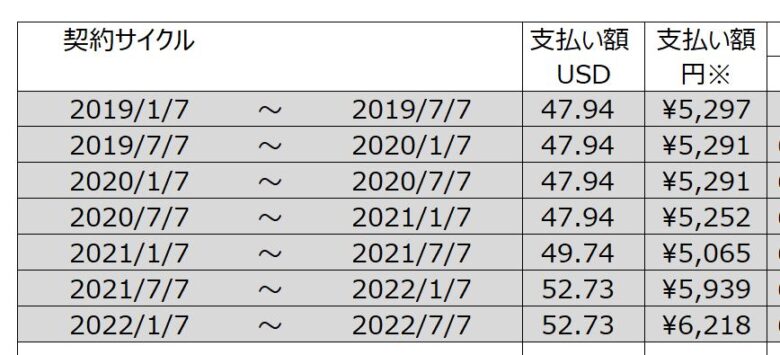
高いか安いかは別として、依頼されてほぼワンオペで運営さえしているのに支払いをその人に依頼している運営チームに疑問を持っていました。
私であればそんな依頼は絶対しない。
社会人の常識です。というか常識以前の問題。
後さらに言うと、運営チームに助けを求めたり前向きな提案しても無視されることが非常に多かった。
私が主催者、支払い役になった直後からそうでした。
さらに開催1カ月前にチームに欠席告知、いつも強制参加になるMeetUPを即欠席処置するも、チームで対応を一切しない。
結果として当日、手術で入院していた病院から直で会場に私が行かざる得なくなりました。
その回も人数が多く、結局病み上がりで英語どころか日本語も話せない状態なのに、2時間席取りしたことも有ります。
なんのレスポンスも無いのは人間としていかがなものか。
企業で言うと当時の私は唯一の株主で且つ唯一の実務者になります。
その意見を平然と無視しているわけです。考えられません。
社会人以前の問題。人間として大失格。
それが分かっていない様子なのがホント不思議で、逆に笑えてきます。
最後に次世代への引継ぎについて。
当初は私も、私より若い世代20代後半から30くらいの子に1年で禅譲することを考えていました。
素晴らしい活動だと当初は思っていました。
あと、適正のありそうな子はいました。
ですが、人に金銭を払わずに何かを依頼するには金銭以外のメリットが無ければなりません。
少なくとも主催している自分が経験している悪い部分は取り除く必要があります。
それが、運営の頭を担う人間の仕事だと思います。
会社でも無能な人間は単純に精神論で根本原因に取り組まず、仕組みごと部下に丸投げします。
私も情報化が進み仕事のスピードが上がる中、旧態依然とした仕組みの中で忙殺される若者の一人でした。
20代の頃は仕事で連日午前2時帰り8時出社だった(5年くらい)ことも有ります。
自分がやってるからお前もやれ、同じことは趣味の世界でもしたくないものです。
また、仮に私の仕事を引き継ぐとしたら、私と同じような人物になると思います。
つまり、英語力はある程度あるけど、特に魅力的ではない(ゴメンナサイ)、一匹狼。
逆に魅力的な子で既に仲間がいるのであれば自分のサークルを仲間と立ち上げて自分の魅力で集客できます。
人のサークルの主催を引き継ぐことも無いでしょう。
自分のようなタイプの子が今のままMeetUPを引き継げば、個人での集客は大変です。
外部から来る人の属性に依存した集客となり、ふりまわされて無駄な時間を過ごすことになるでしょう。
金銭負担。頑張っている子にさせたくない。
人間としてこのように思うのは常識だと思います。
支払い役であったとしてもやらせるべきでない。
ワードプレスであれば、Googleアドセンスやアフィリエイトを使用して、ワードプレス自体の維持費分を稼ぐことが出来る。
支払い者が存在しなければ、チーム間での役割の多少の不公平があっても、不平等感は緩和されます。
将来巻き込まれることになるかもしれない若者にとっても良いでしょう。
長々書きましたが結論は以下。
「誰が来るか」で人を集めるMeetUPではなく、本来のあるべき姿「やっていること」で多様な人々を集める。
且つ運営資金を広告で回収するシステムを作り主催者のデメリットを消し、次の世代に運営を託す。
そのために、ワードプレスで当サイトを作ることとしました。
ワードプレスの作成と結果
ワードプレスは2019年7月に立ち上げました。
SEOの観点でワードプレスが優位だから。
もう何年続くのか分かりませんが、Google検索優位の時代です。
検索して上位になければ、見られません。
また、イベント管理にはこれまでチームで約10年運営していて誰も集客できなかったFacebookページを活用することにしました。
Facebookページの利点は以下。
- Facebookイベントに誰が来るかイベント参加者には原則分からない
- Facebookイベントに何人来るかを隠すことが出来る
- 問い合わせが一元化され管理がチームでできる(透明化)
Facebookイベントに誰が来るかイベント参加者には原則分からない
参加者の属性が分からない。
これは、一長一短がありますが、今後のことと考えると良いと思いました。
MeetUPで集客を成功させるには、主催者が写真外観的に魅力的(私はNG) or サクラの動員があります。
ただしサクラにも属性があるため、サクラの属性に引っ張られることになります。
人で集めるMeetUPで多様性を生み出すのはかなり困難でしょう。
Facebookのイベントページ単体だとMeetUPほどの集客力はありません。
これはFacebook側がわざとそのようにしている気がします’(Faceboook広告を使わせて稼ぎたいから)。
Facebookの劣る部分をワードプレスで補い、SEO対策によるインターネット上での圧倒的な情報量で安定的な集客は可能になると考えました。
主催者が代替わりしても、どんな属性の方でも、再現性を持って対象となっている人物(英語を真剣に勉強している人)を集めることが出来ます。
「誰が来るか」ではなく「何をするか」で集客できます。
今後私の後を引き継ぐ可能性がある人間は基本Facebookをいじるだけ。
引き継ぐ人(若者)は金銭の負担なく、同世代の英語を真剣に勉強している仲間をつくれる。
これであれば若者にも主催をお願いするメリットがあると考えていました。
Facebookイベントに何人来るかを隠すことが出来る
これは後で知りましたが、Facebookイベントは何人来るかを隠すことが出来ます。
人間は数字に引っ張られます。参加人数が少ない場合には牽制しあって誰も来ない状況が起こります。
MeetUPはこの状況に加えて参加者の属性で牽制されています。
何人来るか分からないイベントにすると牽制状態を回避できると考えました。
人数が分からないけど参加したら思った以上に人がいた。
同年代の子もいるようだ。
こうなれば、今後も人数が分かんらなくても積極的に参加申請することになるでしょう。
牽制状態は発生しなくなるはず。
英会話クラブなんかは、参加人数を開示せず集客に成功しています。
同じくらいの集客力のあるサイトにすれば可能なはず。
問い合わせが一元化され管理がチームでできる(透明化)
Facebookの問い合わせはチームでシェアできます。
管理が簡単です。
過去にお客様からの問い合わせをチーム内の一人が個人受けして、面倒なことになったこともあるのでチームで透明性がある中で回答したほうが良いですね。
(その時も私が全て処置する羽目になりました。)
誰が返信したかも明確なので、チームの考えの浅い受け答えも丸わかりになり個人的に見ていて楽しめました。
あとMeetUPで苦しめられた飛び込み訪問については、ウェブサイト上に厳しめに飛び込みNGと色んな場所に書くことで回避できると思いました。
当サークル活動中の一人での席取り中は超超超暇です。
パソコンを持ち込んでウェブサイト作りに時間を割いてきました。
最初は誰も来ませんでしたが、2019年秋くらいから本ウェブサイトを介した人が訪れるようになりました。
(3-5人くらいだと思います。)
その後コロナによるパンデミックになり活動休止に至ります。
私自身はコロナ明けに人流が回復しコミュニティが全国で復活することを想定。
本ウェブサイトの改善を少しずつやってきました。
また、2021年8月には私自身がコロナ(デルタ株)に感染、肺炎で1週間の入院となりました。
久しぶりに仕事を離れる時間を得たので、病室で毎日10時間くらい当サイトの執筆作業を行いました。
当サイトを名古屋ならず全国の英会話サークル紹介サイトに改善しました(呼吸も苦しく、身体は辛かった)※。
鼻に酸素吸入器を差し込み、咳き込みながら鬼気迫る姿で仕事をしているように見える私を看護師は驚いてみていました。
その結果ウェブサイトは急速に拡大、Facebookへの流入は大幅に増加しました(下図)。
※SEO対策で英会話サークルに関連した記事を多作する必要があるため。
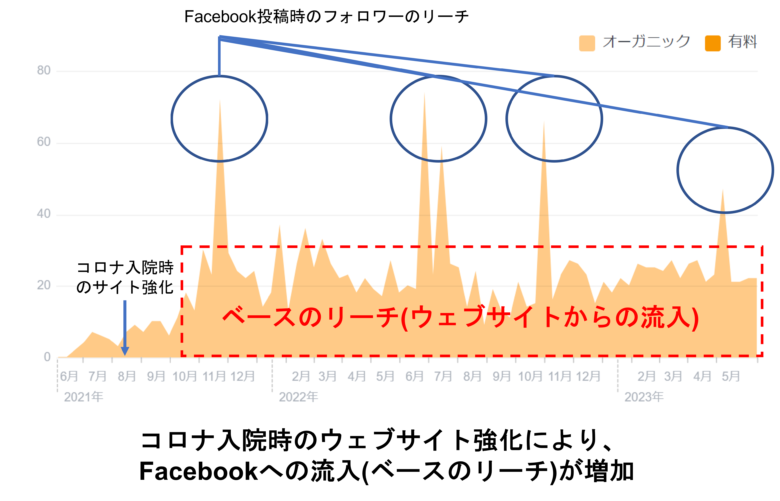
MeetUPについては2022年の7月でいったん契約解除とし、最後のタイミングでMeetUPとウェブサイトを使った集客の実験を実施(2022年7月2日開催の英会話)。
結果ですが、Facebook(ウェブサイト)からの集客16人(3人は人数制限で断った)、MeetUPから14人集客となりました。
MeetUP側にはキャンセル待ちが10人以上いる状態。
1週間前に人数制限をしましが、しなければで50人くらい集める事ができたと思います。
これまではFacebookの集客は多くて2-3人だったので大きな改善です。
MeetUPについては私がゲストとしてウェブサイト経由の16人を合わせて申請したため、その数に単純につられただけ。
実質は全てウェブサイトからの集客でした。
下記で示しますが、英語記事での海外の方の集客も成功し、年齢・性別・出身が多用な方たちが集う環境を作ることが出来ました。
多様性のあるコミュニティを当日出席された方と運営メンバーは楽しんでいただけたと思います。
懸念していた、飛び込み訪問も無かったようです。
Facebookからでしか参加できないようにしていましたが、わざわざFacebookを設定した大学生の子もいたようです。
私は最後の集まりに参加していませんが、恐らくウェブサイトから来た人間は英語に真剣に向き合っている人物が多かったと思います。
そのようにサイトを構築していたからです。
理由があります。参加者が多い時、唯一のスタッフの自分は、盛り上がらない席に基本入っていました。
盛り上がらない席は、人間のかみ合わせが悪いのもありますが、英語力が未達の場合が多いのです。
1人で席取りした挙句、永遠フォロー役をしていては、主催者もツライ。
私の後を引き継ぐ可能性のある若者に、そんな仕事をさせる必要が無いようにある程度英語力がある人を集めたかった。
また、コロナ後のインバウンド復活を見越し英語の記事も少し書いていました。
make friend nagoya, make friend gifu, make friend mie japanなどで検索1位となっています。
東海エリアで英語で検索する外国人の方の流入が増え、7月2日の当日実際に来ていただくことが出来ました。
現在も外国人から英語でのお問合せをいただいています(流入経路は上記ワード)。
1回きりの試験ではありましたが、満足いく結果だったと思います。
私は愛知によくいる古いメーカーの典型的な技術者であり、余りデジタルな仕事はしていませんが、非常に楽しめました。
デジタルマーケティングってこんな感じなんでしょうね。
今後について
この条件であれば、次世代に譲渡してもいいと思いました。
上述したように無料で使えるFacebookページを運用さえすればよい。
金銭負担は無い。多様な人材が安定的に集まる。
理想の仕組みが構築できたと思います。
技術者ですからシステム作りが命。私的には非常に満足。
このシステムの中で主役を演じることが出来る。何度も言いますが、金銭の負担は無い。
出会いもある。英語力も鍛えられる。
次世代の子にも引き受けるメリットがあると思いました。
が、このシステム構築は取りやめることにしました。
それはどんなにシステムが優れていても、意味が無いということが判明したからです。
システムは優れていても、中の人間の頭が腐っていては意味がない。
ずーっと不思議に思っていましたが、2022年の6月にて良く理解できた。
結論が出ました。
今後ウェブサイトの方向性を真逆に変更します。
(2022年7月記す。)